Tin tức
Hướng dẫn phân quyền trên NAS Synology
Phân quyền trên NAS Synology là một tính năng quan trọng giúp nhà quản lý chỉnh sửa và quản lý quyền truy cập vào dữ liệu. Với tính năng này, bạn có thể kiểm soát toàn bộ quyền truy cập vào thư mục, tập tin, thậm chí cả ứng dụng và dịch vụ trên NAS, giúp hạn chế khả năng rò rỉ thông tin quan trọng. Nếu bạn vẫn chưa biết cách thực hiện tính năng tiện ích này, mời bạn xem hướng dẫn phân quyền cho File Server SMB/CIFS trong bài viết dưới đây của Mstartech.
Mục lục nội dung
Phân quyền trên NAS Synology là gì?
Hiểu một cách đơn giản, phân quyền trên NAS Synology là thiết lập quyền truy cập vào thư mục nhằm bảo vệ an toàn dữ liệu, đồng thời cho phép người dùng dễ dàng chia sẻ và kiểm soát dữ liệu.
Phần quyền trên NAS là một trong những tính năng giúp bảo vệ dữ liệu một cách tối ưu. Với tính năng này, doanh nghiệp dễ dàng quản lý, chia sẻ và bảo mật dữ liệu, thông tin giữa các phòng ban khác nhau.
Tại sao cần phải phân quyền trên NAS Synology?
Tính năng phân quyền trên NAS Synology sẽ giúp bạn chia sẻ tài liệu nhanh chóng, dễ dàng. Khi không còn nhu cầu chia sẻ, bạn cũng có thể thiết lập lại một cách đơn giản. Thực hiện phân quyền trên NAS Synology giúp dữ liệu được phân luồng và đến đúng người, đúng phòng ban. Nhờ đó, nhân sự có thể dễ dàng thao tác đúng quyền hạn được phân, đồng thời dữ liệu sẽ được bảo vệ một cách toàn diện.
Các bước thực hiện phân quyền trên NAS Synology
Cách phân quyền trên NAS Synology cơ bản
- Bước 1: Bạn vào Control Panel rồi chọn “Shared Folder”.
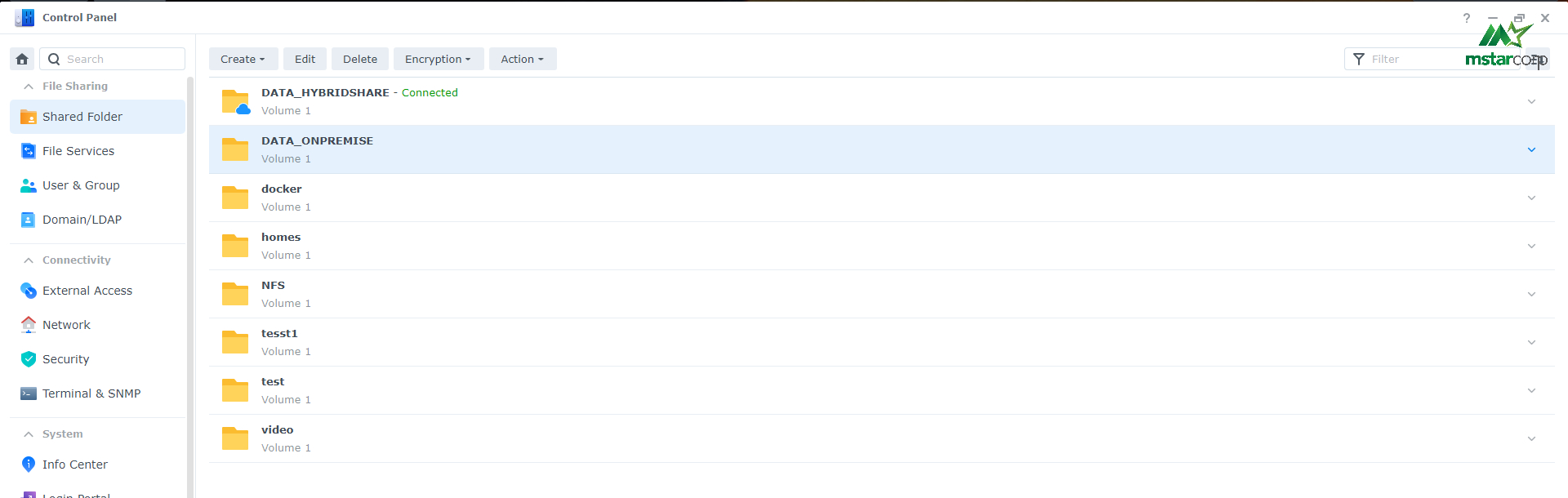
- Bước 2: Nhấp vào “Share Folder” muốn chỉnh sửa rồi chọn “Edit”.
- Bước 3: Trong tab Permissions, bạn chọn “Local users” nếu muốn phân quyền cho cá nhân, chọn “Local groups” nếu muốn phân quyền cho nhóm.
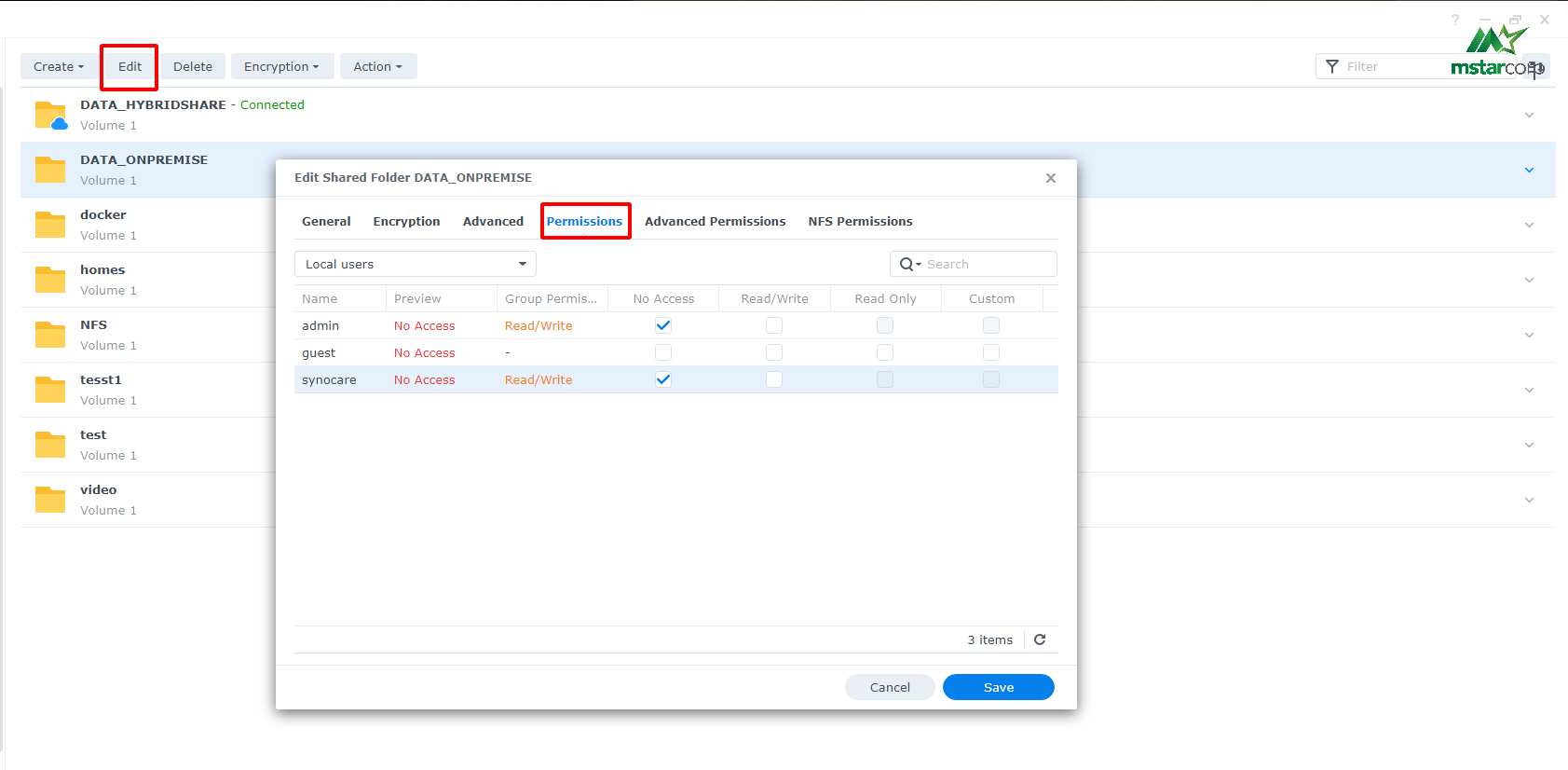
- Bước 4: Đánh dấu hoặc bỏ phân quyền cho từng user. Chi tiết về các quyền là:
- No access: Người dùng hoặc nhóm không được phép truy cập các tập tin hoặc thư mục con trong thư mục được chia sẻ.
- Read only: Người dùng hoặc nhóm được phép truy cập các tập tin và thư mục con trong thư mục chia sẻ. Tuy nhiên chỉ có quyền được xem, không được thêm, xóa hay chỉnh sửa.
- Read Write: Những người dùng hoặc nhóm có thể truy cập, chỉnh sửa các tập tin và thư mục con trong thư mục chia sẻ.
Chú ý: Nếu bạn có nhu cầu phân quyền theo từng Group, hãy chọn ”Local Groups”.
Cách phân quyền trên NAS Synology nâng cao
Chú ý: Các thiết lập dưới đây không thể được sử dụng với các thư mục chia sẻ: photo, satashare, sdshare, surveillance, usbshare.
Ngoài các thiết lập phân quyền cơ bản được mô tả ở trên, bạn có thể tùy chỉnh quyền nâng cao bằng cách làm theo các bước dưới đây.
Bước 1: Trên tab Permissions, chọn người dùng có quyền truy cập bạn muốn tùy chỉnh. Sau đó, chọn cột Custom.
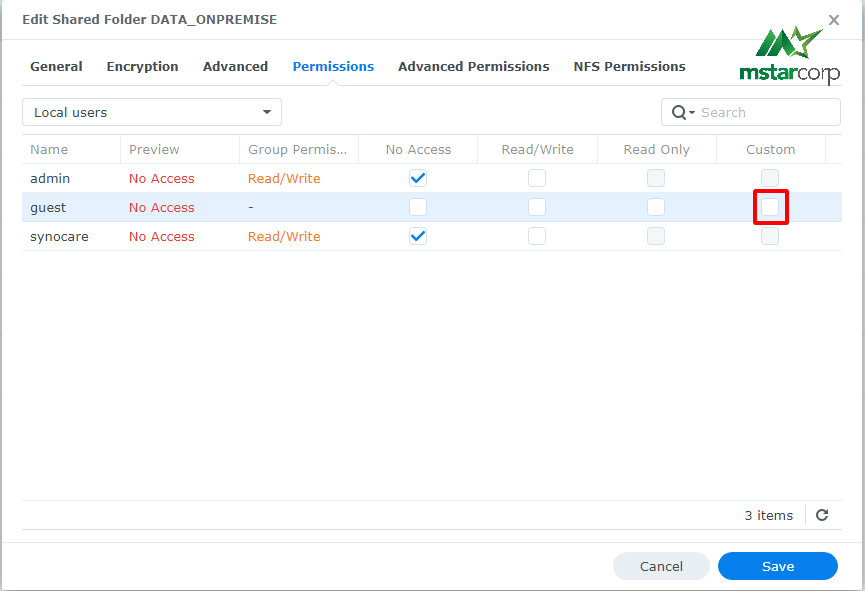 Bước 2: Màn hình xuất hiện cửa sổ sau:
Bước 2: Màn hình xuất hiện cửa sổ sau:
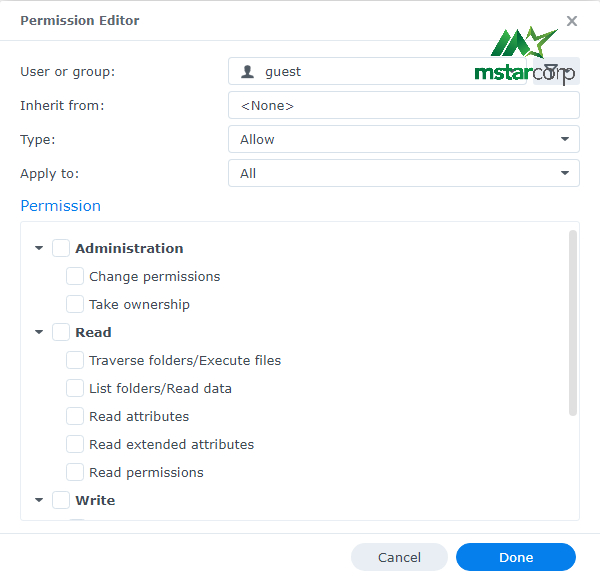 Bước 3: Giữ nguyên các thông số mặc định của Inherit from, Type. Đối với trường Apply to, bạn cần chọn mục phù hợp với ý nghĩa sau:
Bước 3: Giữ nguyên các thông số mặc định của Inherit from, Type. Đối với trường Apply to, bạn cần chọn mục phù hợp với ý nghĩa sau:
- Chọn “All” nếu muốn quyền được thừa kế vào tất cả các thư mục và file con bên trong thư mục bạn đã chọn phân quyền.
- Chọn “This Folder” để phân quyền chỉ được áp dụng trên Folder bạn chọn, sẽ không được thừa kế vào bên trong.
- Chọn “Child Folder, Child File” để phân quyền chỉ được áp dụng lên folder và file con bên trong, không áp dụng cho folder bạn chọn.
Bảng chi tiết các quyền như sau:
1/ Với Administration:
- Mục Change permissions: Cho phép người dùng được thay đổi quyền của tập tin hoặc thư mục.
- Mục Take ownership: Cho phép người dùng được trở thành chủ sở hữu của tập tin hoặc thư mục.
2/ Với Read:
- Mục Traverse folders/Execute files: Cho phép người dùng được quyền chạy, thực thi file.
- Mục List folders/Read data: Cho phép người dùng được đọc dữ liệu trong một tập tin.
- Mục Read attributes: Cho phép người dùng được quyền xem thuộc tính của thư mục, tập tin.
- Mục Read extended attributes: Cho phép người dùng được xem thuộc tính mở rộng của tập tin.
- Mục Read permissions: Cho phép người dùng có thể đọc các điều khoản, quyền của tập tin hoặc thư mục.
3/ Với Write:
- Mục Create files/Write data: Cho phép người dùng thay đổi nội dung của tập tin.
- Mục Create folders/Append data: Cho phép người dùng được thêm dữ liệu vào cuối tập tin.
- Mục Write attributes: Cho phép người dùng được thay đổi thuộc tính của tập tin.
- Mục Write extended attributes: Cho phép người dùng được quyền thay đổi thuộc tính mở rộng của tập tin.
- Mục Delete subfolders and files: Cho phép người dùng được xóa thư mục và file.
- Mục Delete: Cho phép người dùng được thực hiện xóa file.
Thực hiện phân quyền trực tiếp tại File station
Bước 1: Thực hiện mở File Station và chuột phải vào folder bạn muốn phân quyền chọn Properties.

Bước 2: Chuyển sang tab Permission vào chọn “Create” để tạo phân quyền.
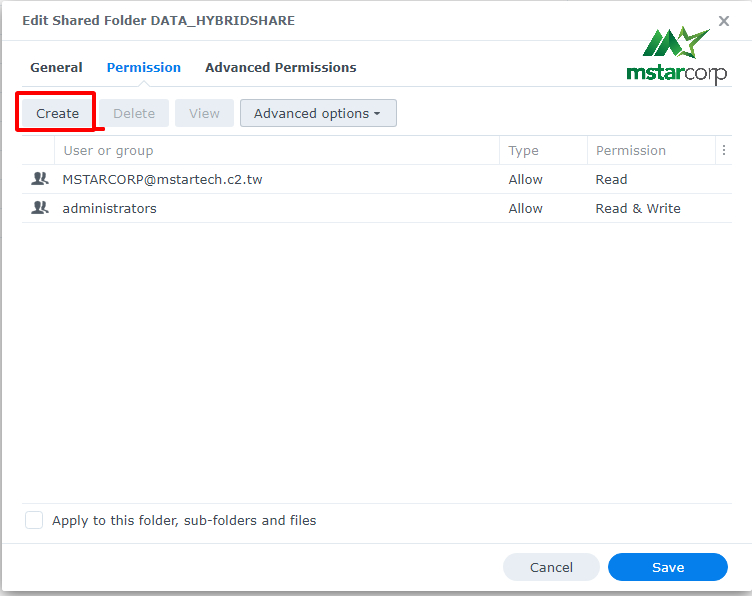
Bước 3 : Thực hiện tương tự Bước 2 ở cách trên.
Ngoài ra nếu bạn muốn phân quyền các folder con bên trong, bạn có thể làm tương tự với các folder đó. Cụ thể, bạn nhấp chuột phải vào folder con và phân quyền như hướng dẫn bên trên.
Lưu ý: Bạn nên thực hiện phân quyền từ ngoài vào trong vì các folder bên trong sẽ thừa kế quyền từ các folder mẹ. Nếu bạn muốn thay đổi phân quyền các folder con bên trong, bạn tắt phân quyền thừa kế và phân quyền lại bằng cách chọn Advanced options > Make inherited permissions explicit và xóa những quyền không mong muốn.
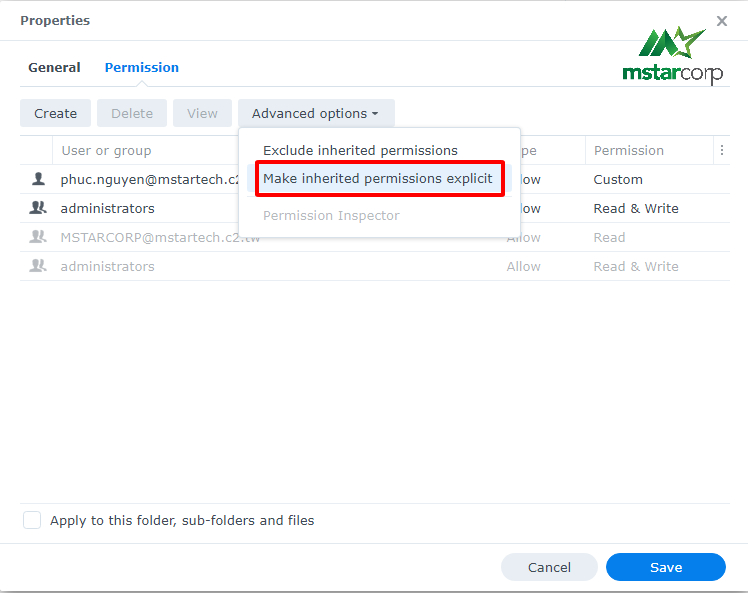
Khi User thực hiện map Drive của NAS vào PC, hệ thống sẽ nhận phân quyền đúng với phân quyền thể hiện trên File Station.
Để có thể thực hiện phân quyền trên NAS Synology một cách chính xác, bạn cần phải nắm vững những mục phần quyền trên để dữ liệu được chia sẻ đúng với nhu cầu của chủ sở hữu cũng như người truy cập, đồng thời bảo vệ dữ liệu an toàn. Nếu còn băn khoăn về việc lựa chọn NAS Synology phù hợp với nhu cầu sử dụng, hãy liên hệ ngay với Mstar Corp để được tư vấn ngay hôm nay.




[codfe_posts_related]